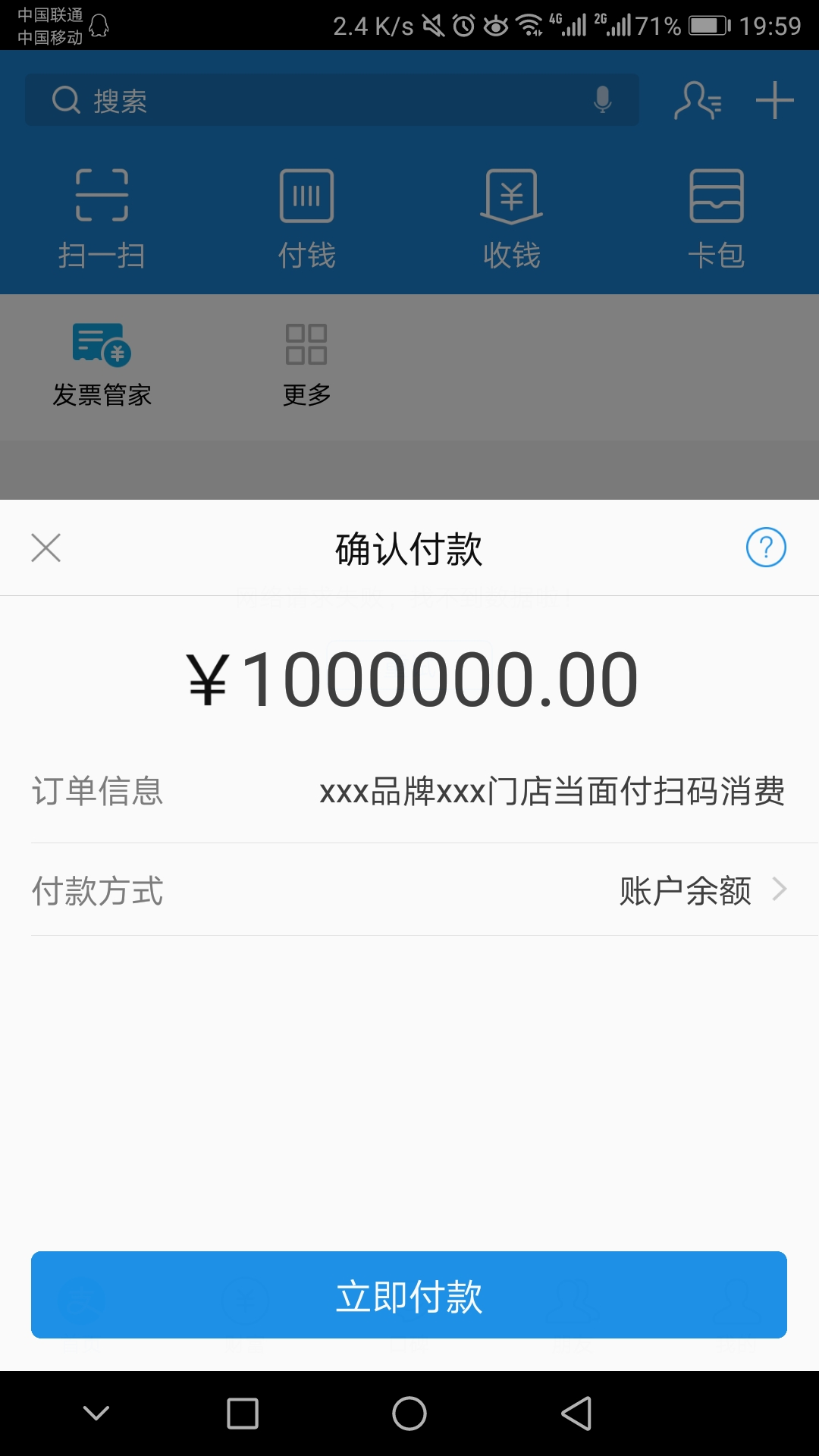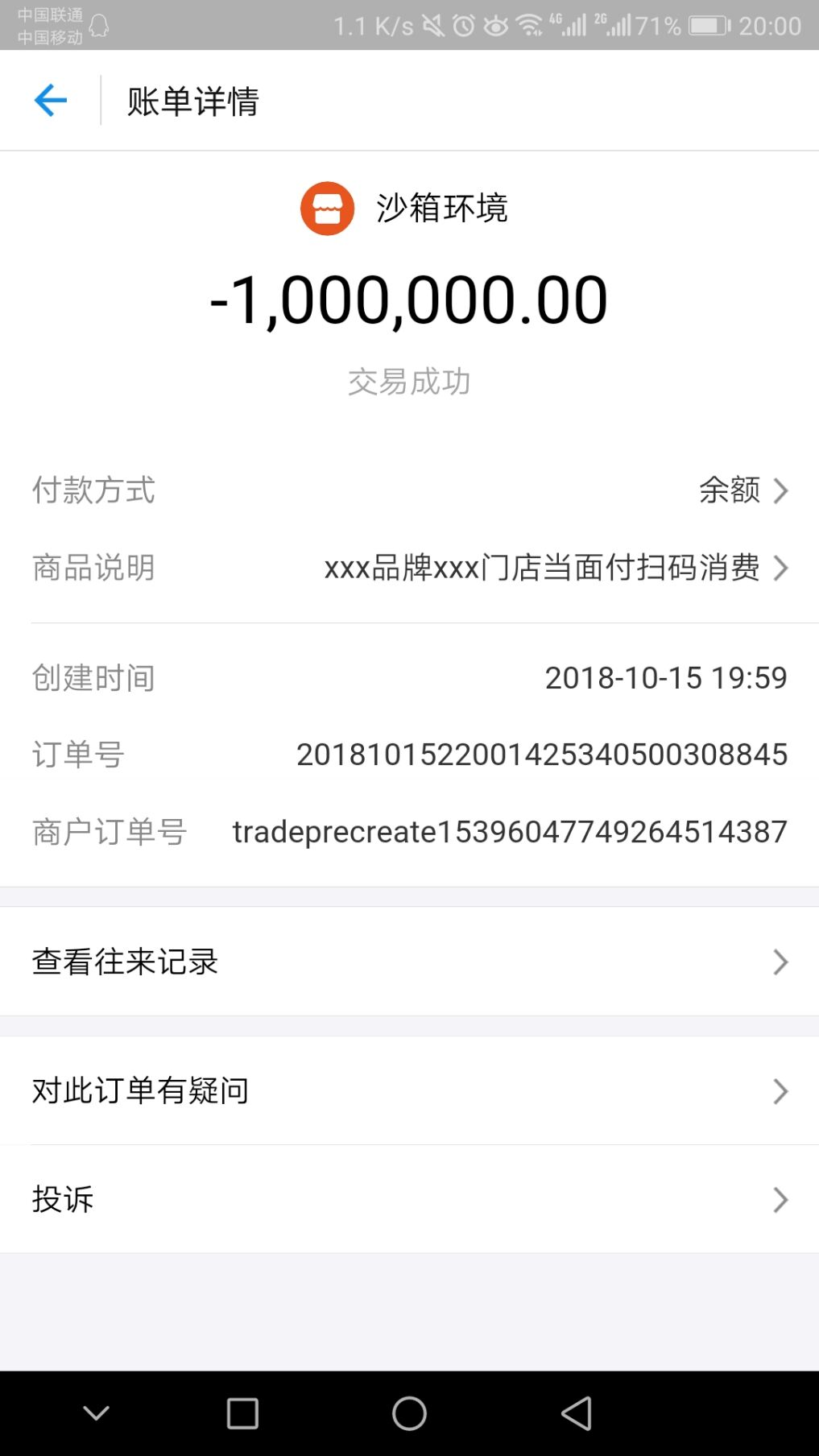1、下载导入项目
https://docs.open.alipay.com/54/104506 打开支付宝接口官网:
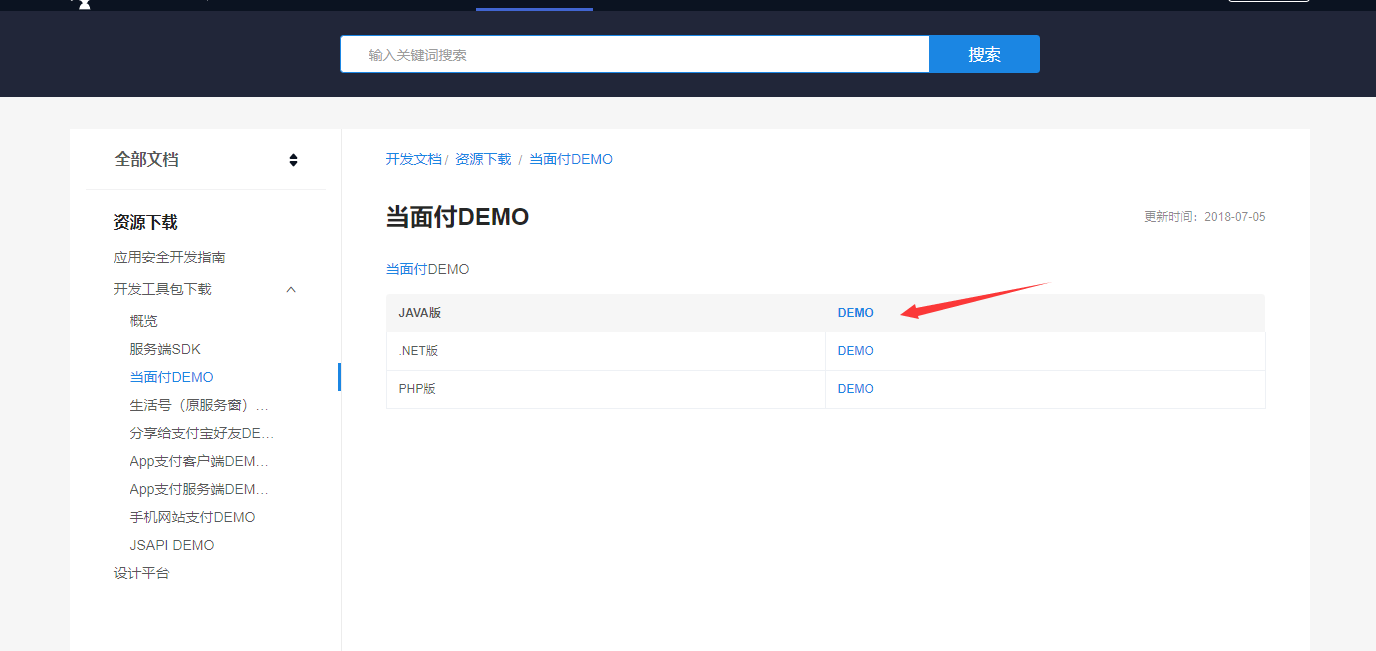
我们下载Java版Demo
下载之后解压,然后我们用IDEA导入这个Demo项目~
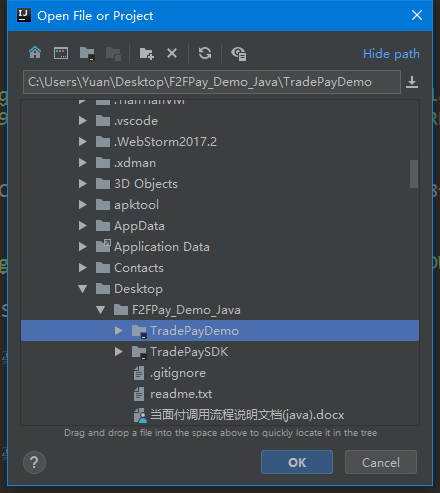
然后,我们下载一个我们后面需要生成生成RSA密钥的工具: https://docs.open.alipay.com/291/105971
由于我是在Win平台开发,所以下载自己操作系统对应的版本就行:
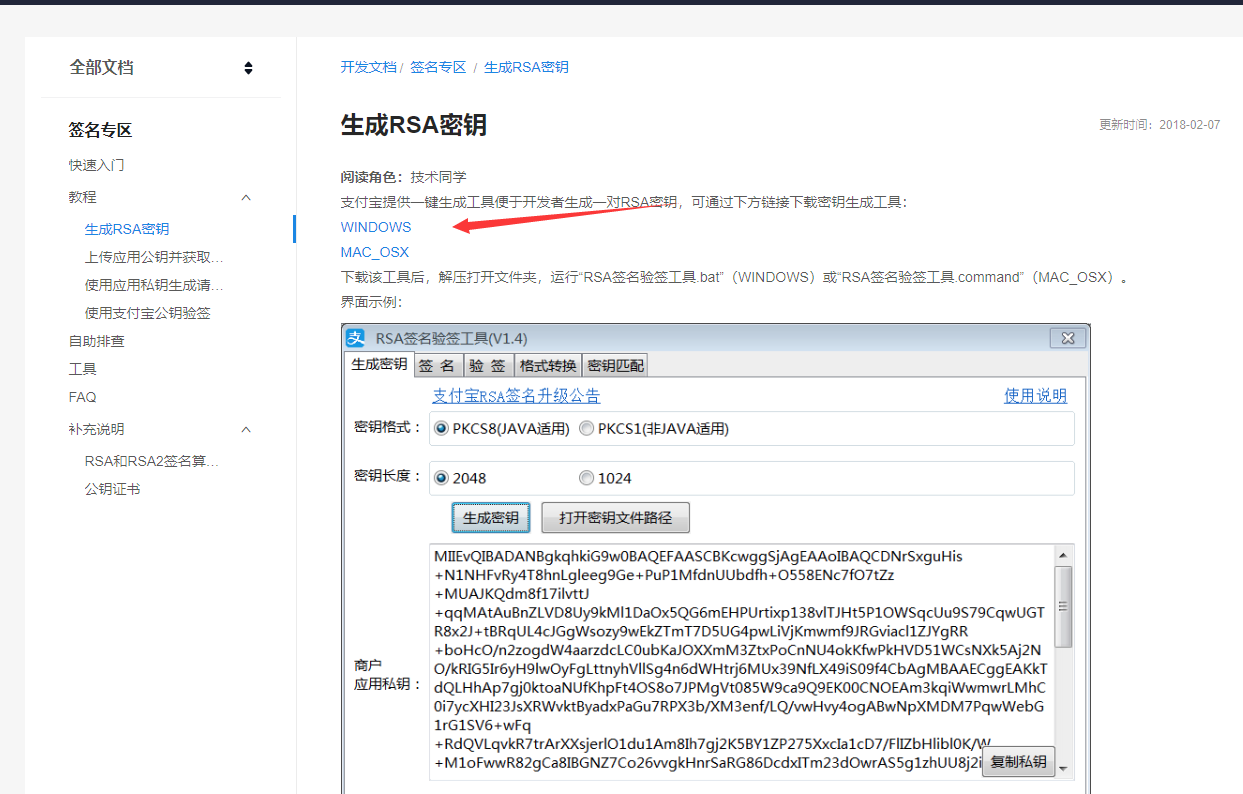
下载之后我们就先放一边啦~
导入项目之后,我们要查看自己导入的项目是否报错,如果出现报错,可能要调整一下自己的项目环境:
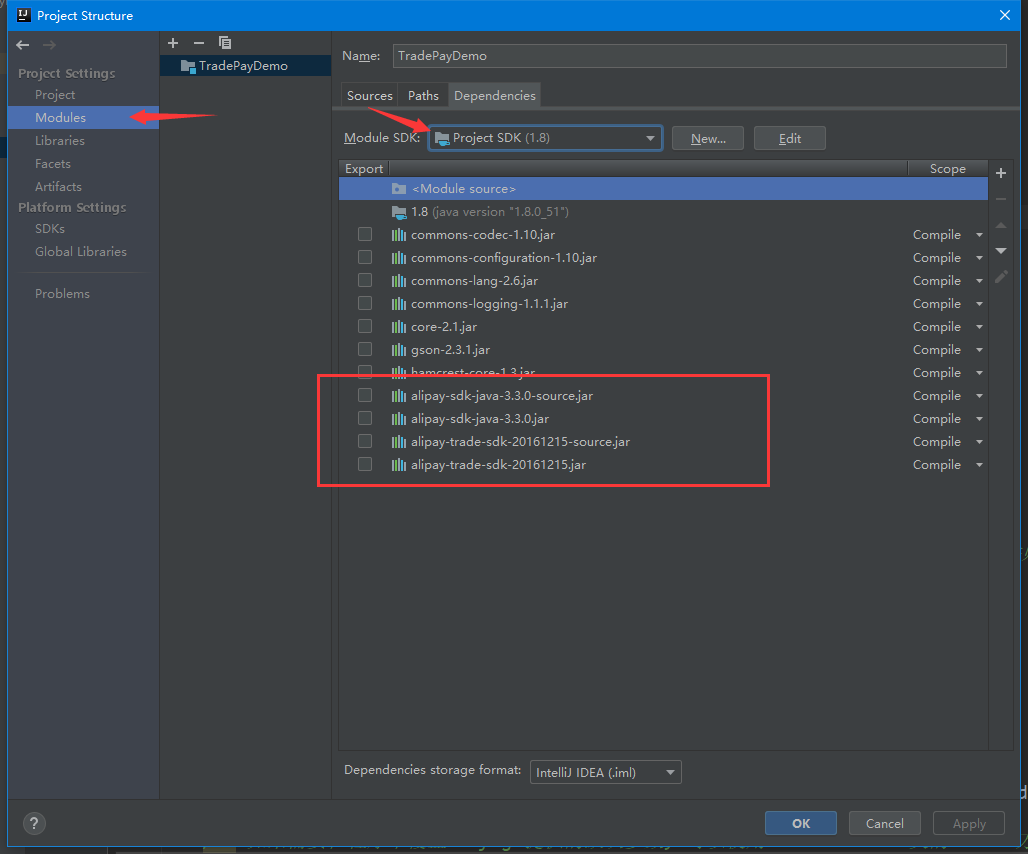
好,配置好项目时候,我们先不着急运行项目,
我们打开zhifubao.properties,显而易见,这是一个配置文件,那么我们记下来就将这个配置文件的相关配置配好~
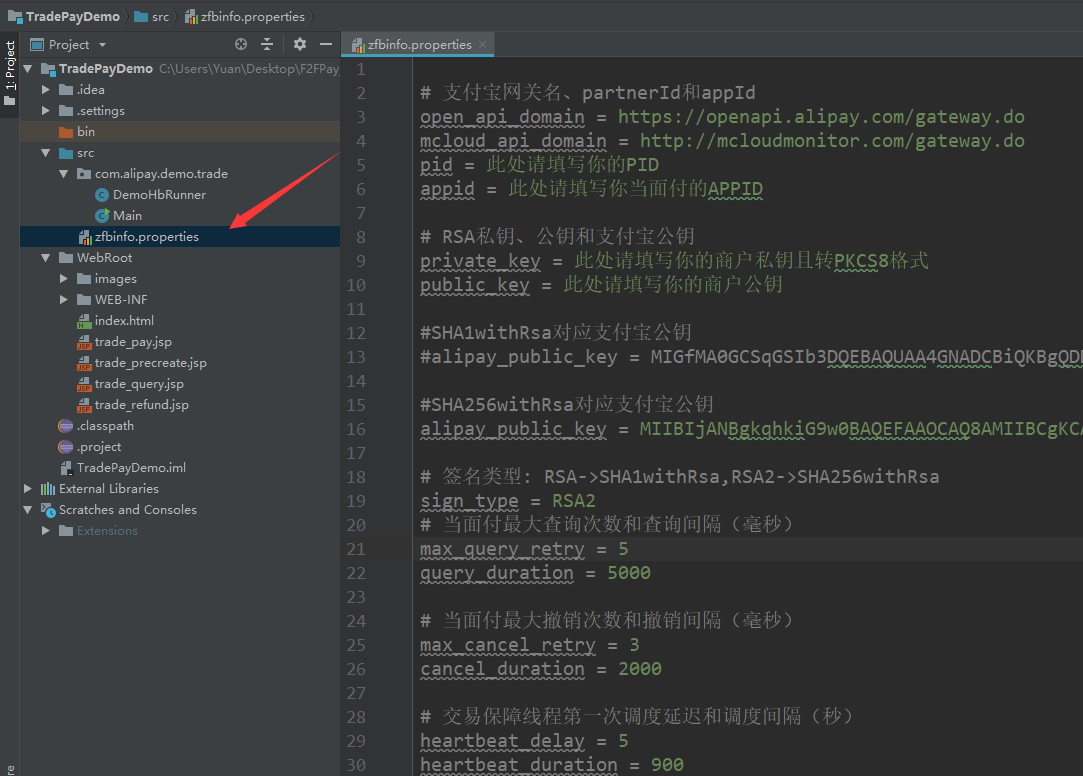
2、配置好配置文件
由于我们测试的时候沙箱环境:
首先:
1、打开支付宝API官网的沙箱位置:https://openhome.alipay.com/platform/appDaily.htm?tab=info
打开这个网址,我们就会看到下面界面:
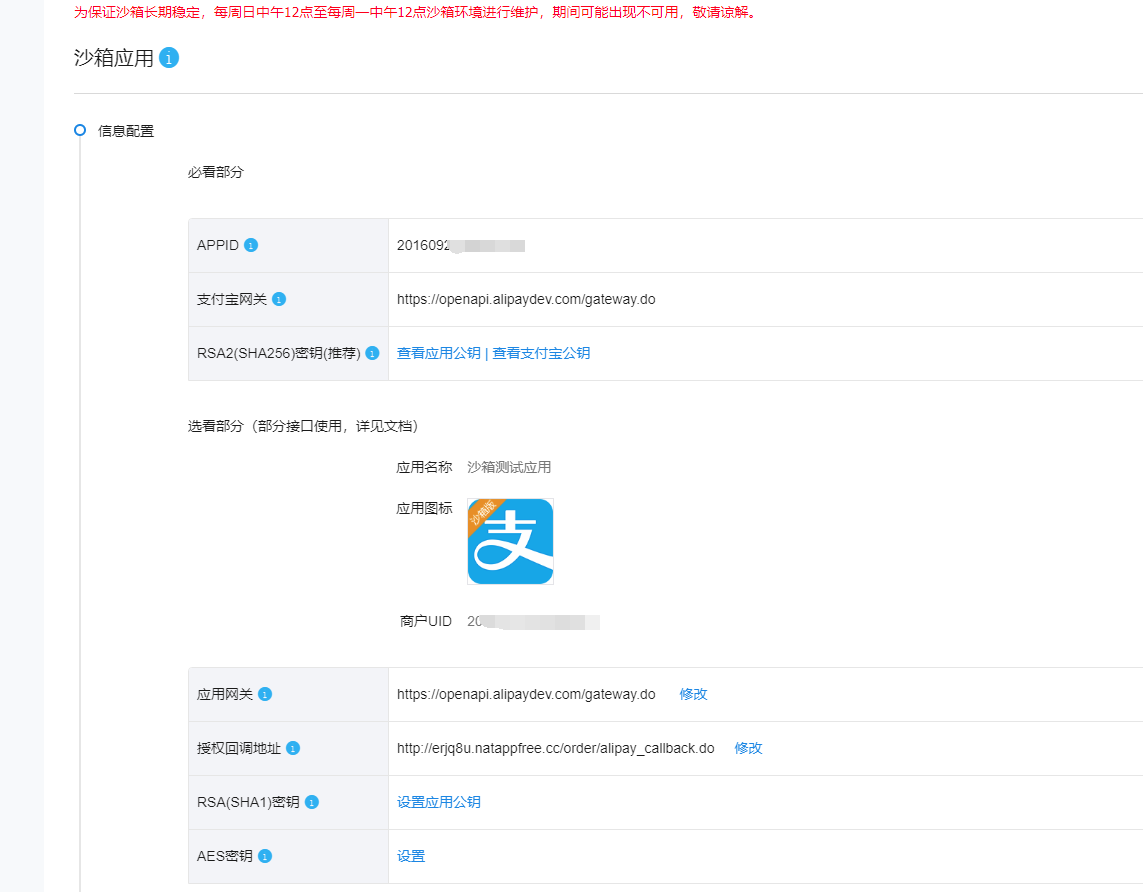
首先我们看到相关参数,我们不管,我们一步步按照官网给的Demo里面的配置文件一个个将配置文件配好即可~
2、打开zhifubao.properties配置文件,我们就会看到下面代码:
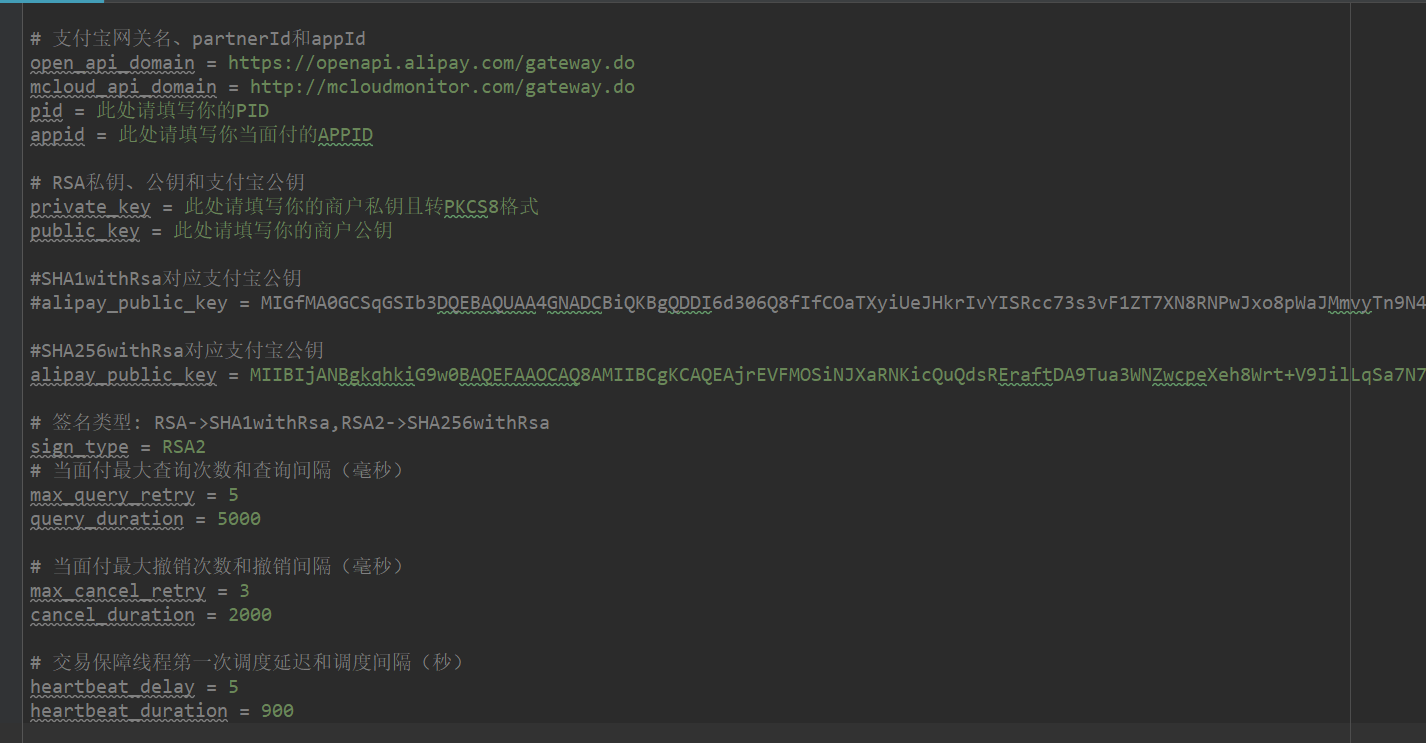
首先我们先配置最上面的四行:
# 支付宝网关名、partnerId和appId
open_api_domain = https://openapi.alipay.com/gateway.do
mcloud_api_domain = http://mcloudmonitor.com/gateway.do
pid = 此处请填写你的PID
appid = 此处请填写你当面付的APPID
这四行我们根据沙箱环境里面给的对应参数来配置
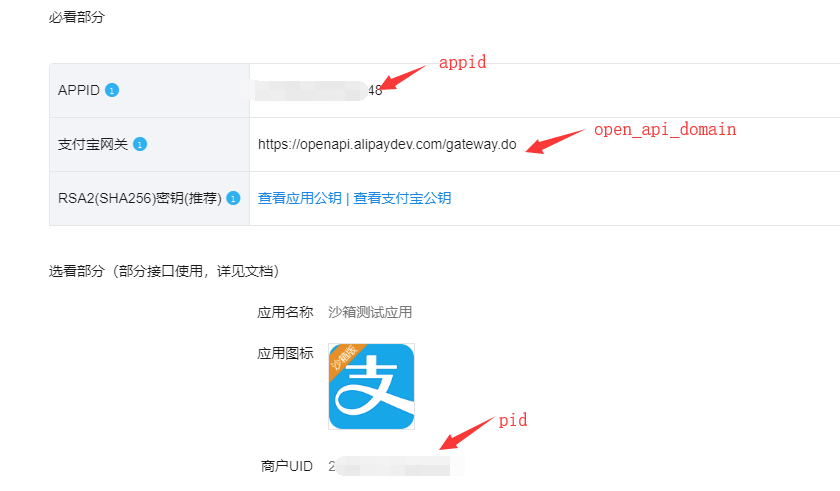
mcloud_api_domain这个参数我们不需要改变~
3、接下来就是配置公钥和私钥了
我们打开上面再这个链接下载的支付宝官网提供的公钥私钥生成工具:https://docs.open.alipay.com/291/105971
解压之后:
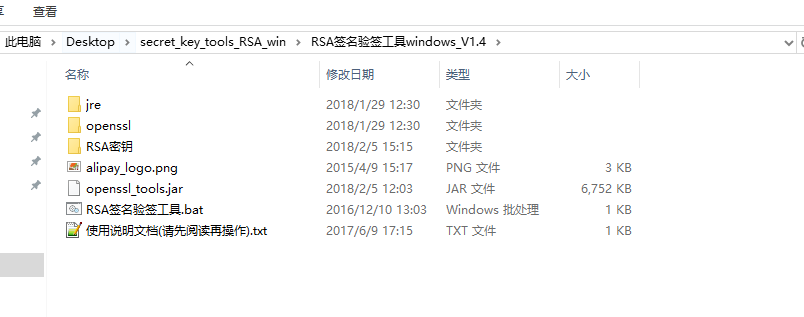
双击:
RSA签名验签工具.bat
由于我们这次选择的是RSA2密钥方式:所以我们选择密钥长度为2048的方式:
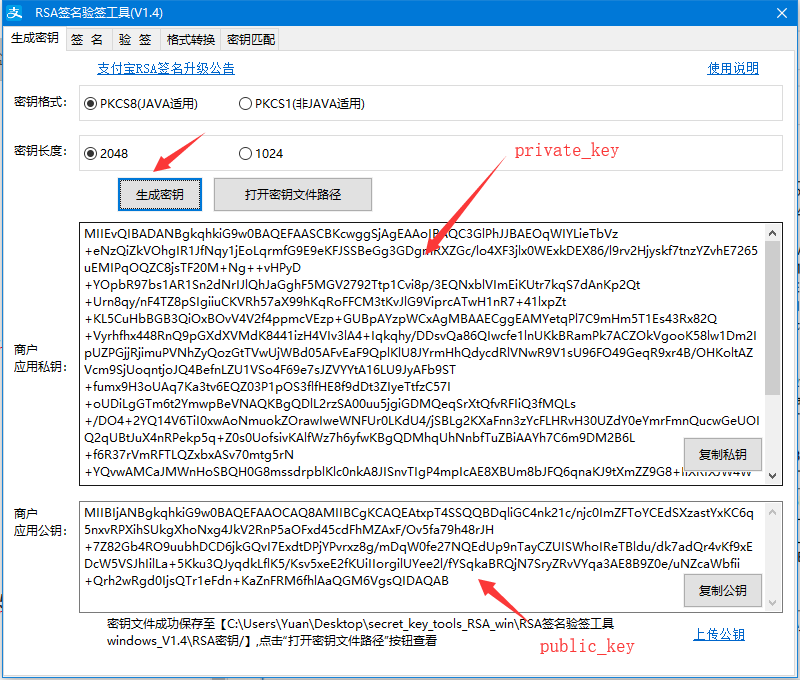
点击生成密钥
接下来我们配置Demo中配置文件的下两行
# RSA私钥、公钥和支付宝公钥
private_key = 此处请填写你的商户私钥且转PKCS8格式
public_key = 此处请填写你的商户公钥
将上面密钥生产工具生成的私钥和公钥复制到对应的地方即可:
4、下面一步,我们配置支付宝公钥,这一步我们要回到沙箱环境中:
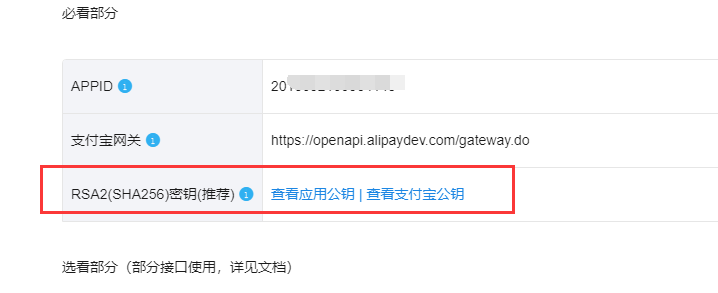
对这一行进行操作,首先我们复制上面密钥工具生成的公钥,然后再支付宝沙箱环境页面,点击查看公钥,然后点击修改,删除原来的,然后将我们刚才在密钥生成工具生成的公钥粘贴到里面:
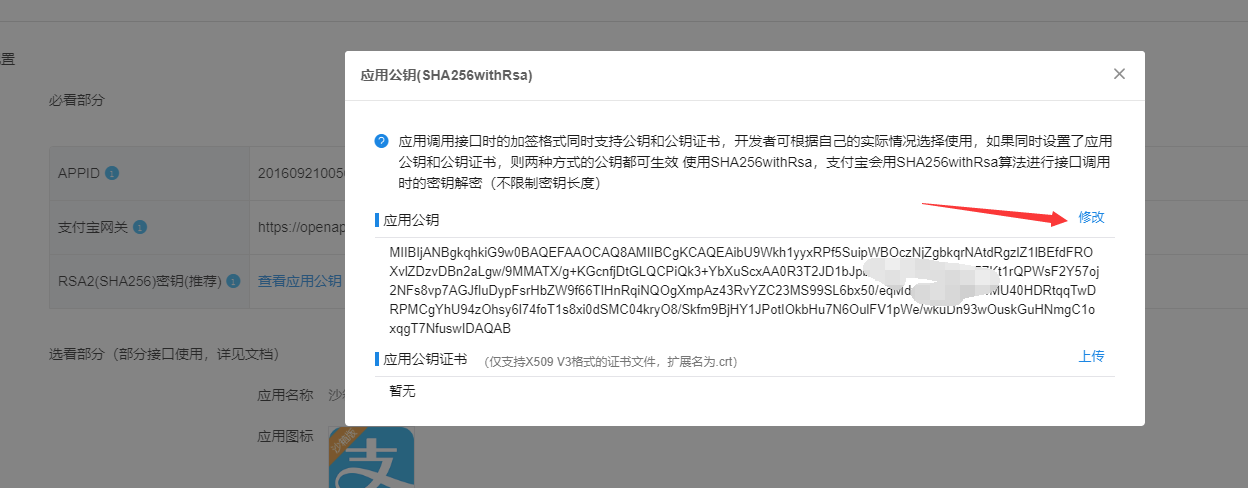
点击保存:
然后点击查看支付宝公钥:
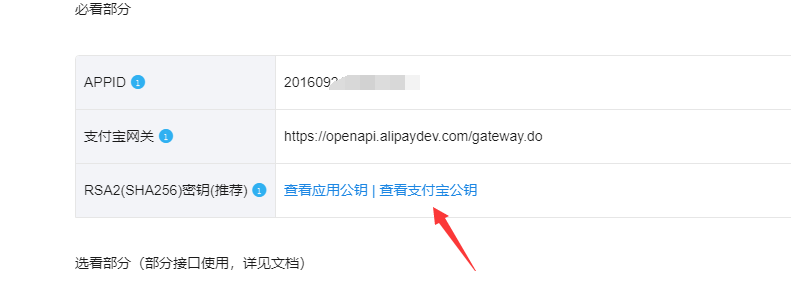
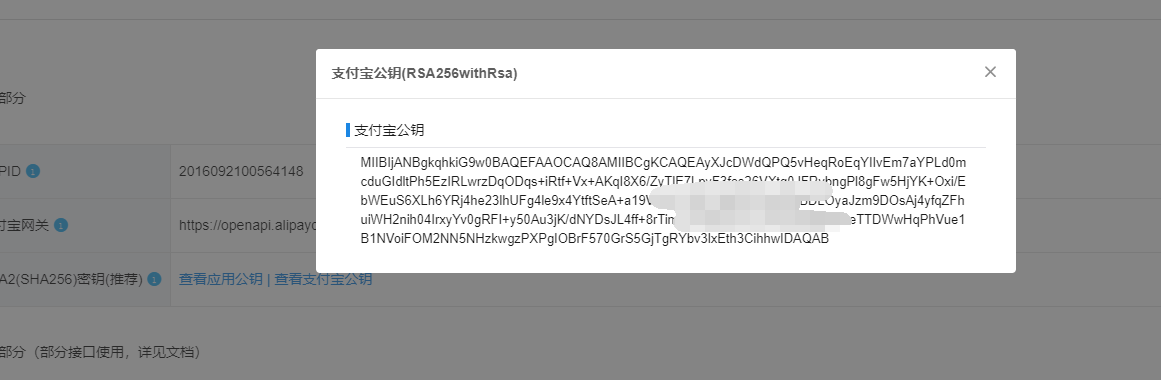
然后复制里面的支付宝公钥,下一步回到我们的Demo项目中,打开我们的
zhifubao.properties配置文件,将复制的支付宝公钥放到下面参数的配置上,记得把原来配置文件里默认的删除掉,
#SHA256withRsa对应支付宝公钥
alipay_public_key =
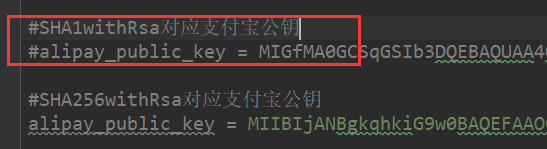
这个是默认注释的,因为我们选中的是
#SHA256withRsa秘钥方式,
下面的参数选择默认的就差不多啦。。
到此,我们的支付宝Demo的配置文件算是配置好了~
3、运行Demo:
配置好配置文件之后,我们运行一下Demo的Main函数:发现项目可以正常跑起来了(如果你发发现你的项目报错,可能就是配置配置文件相关地方配置错了,根据错误提示一步步排查即可)
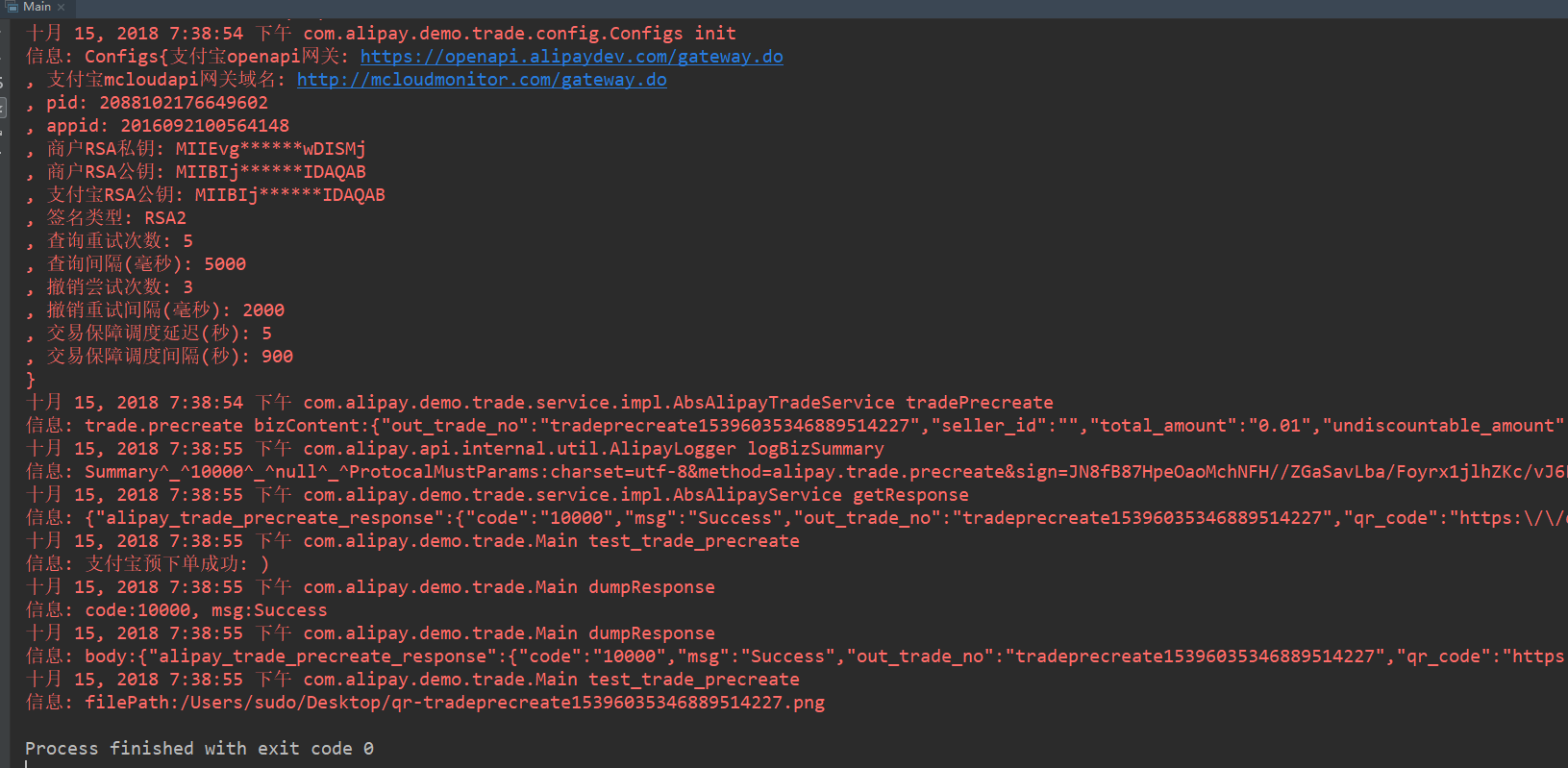
运行起来之后我们现在寻找输出日志里面一个参数:
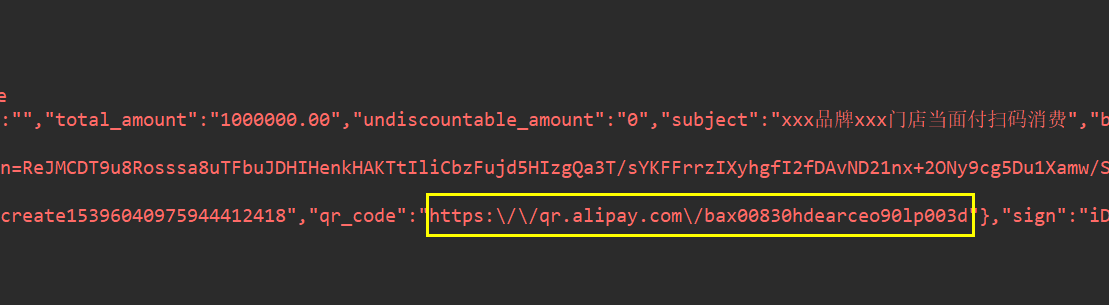
我们复制冒号里面的内容
打开草料二维码,将冒号里面的内容生成二维码:
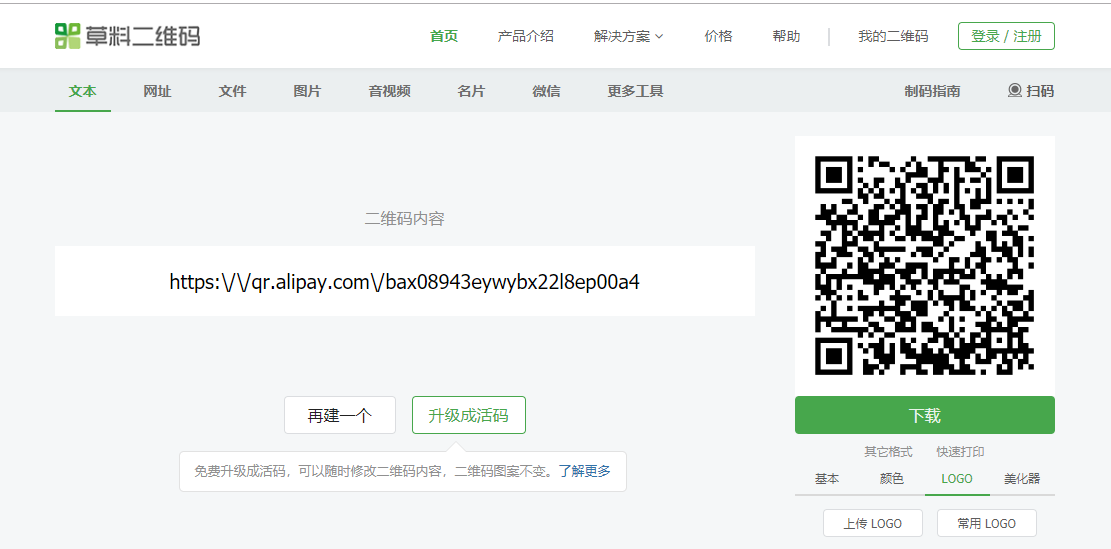
然后在沙箱环境中下载沙箱版支付宝:
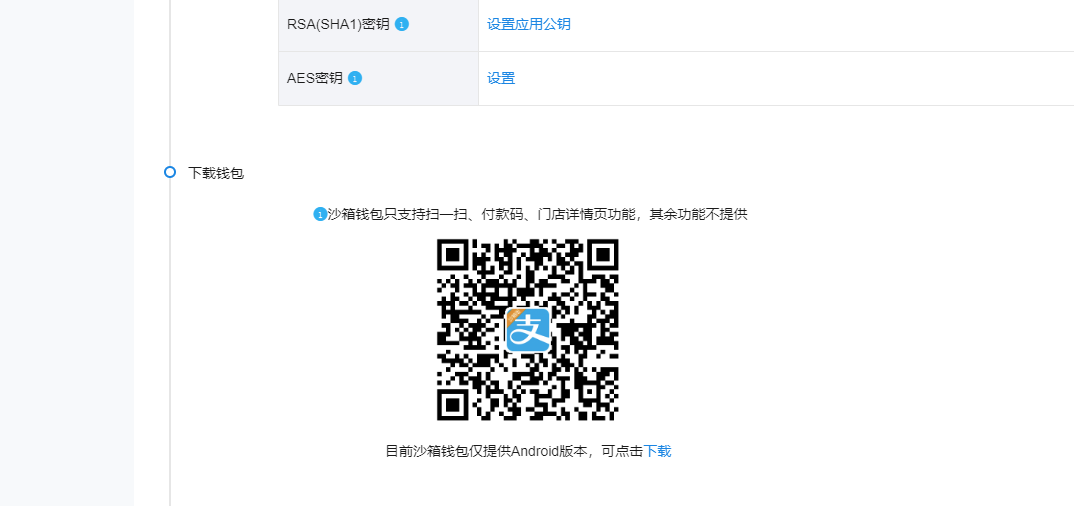
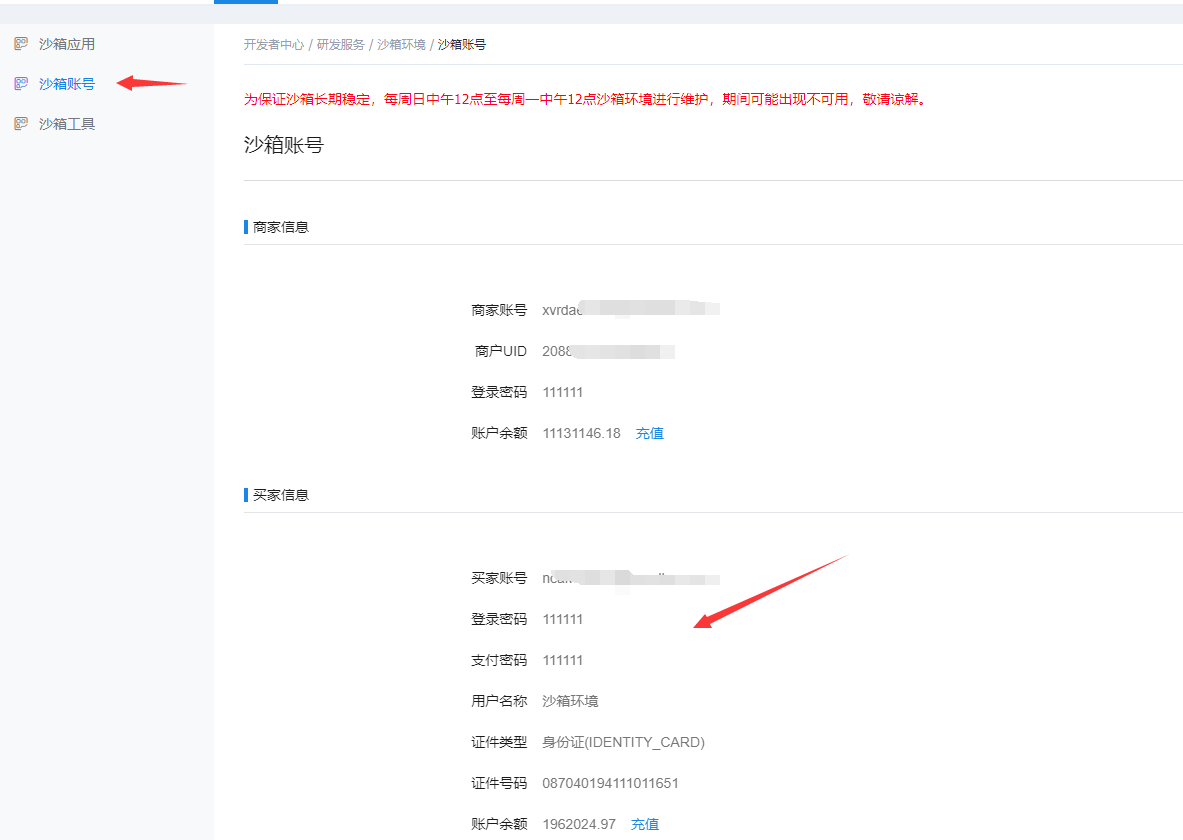
用沙箱版支付宝登录我们的买家账号,然后扫描生成的二维码,就发现可以付款啦~